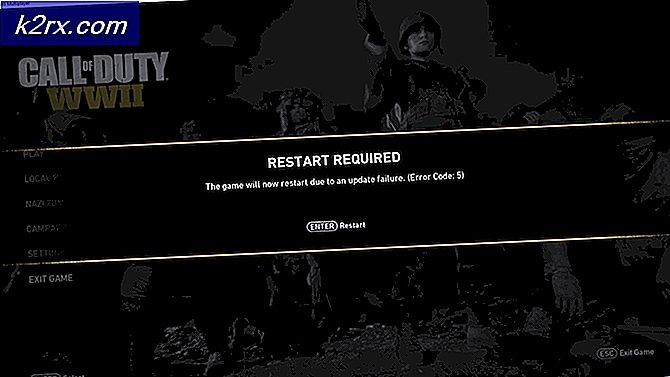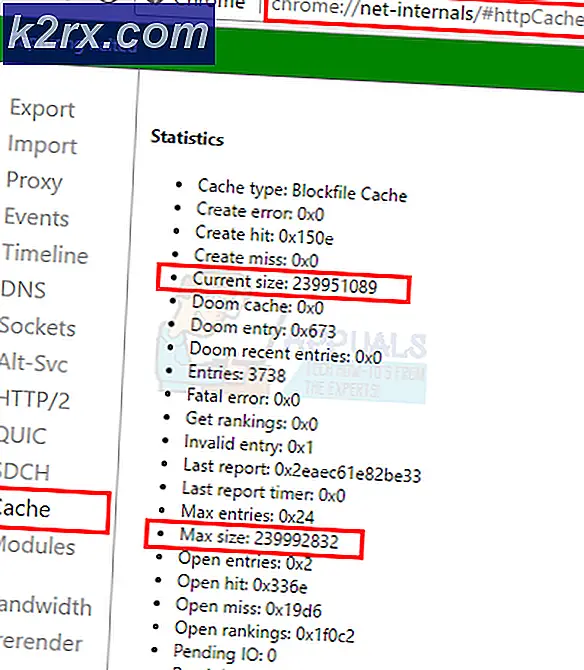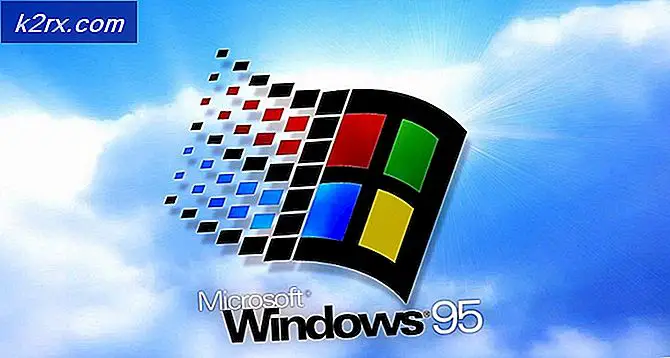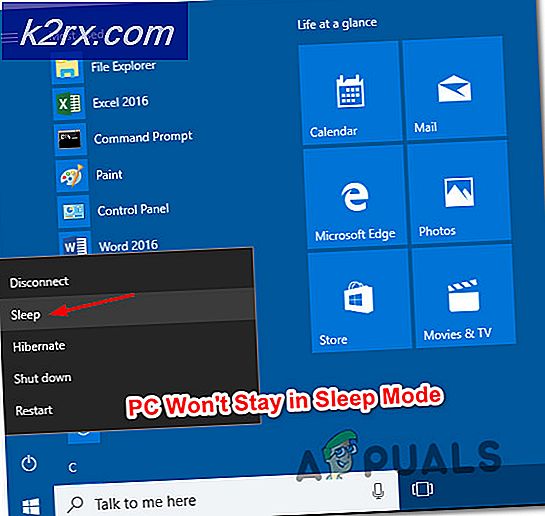Slik oppretter du et passord Tilbakestill USB / Disc for Windows 10
Hvis du er den typen person som er tilbøyelig til å miste nøklene til bilen sin, la alene passordet til brukerkontoen på en Windows-datamaskin (som må være minst fire tegn lang), bør du definitivt opprette en passord reset disk for din brukerkonto. En harddisk for tilbakestilling av passord er en USB-flash-stasjon som har spesifikke tilbakestillingsinformasjon for passord som lar deg tilbakestille passordet til brukerkontoen din når du vil, og så mange ganger du vil. Hvis du noen gang glemmer passordet til brukerkontoen din og ikke får tilgang til det, bør du kunne komme inn på kontoen din på et blunk hvis du hadde tenkt på det, og opprettet en passordgjenopprettingsdisk for den. En passord tilbakestilt disk kan i all ærlighet være din frelser i en dårlig situasjon.
Når du oppretter en harddisk for tilbakestilling av passord, opprettes en userkey.psw- fil i rotkatalogen til USB-flash-stasjonen du bruker, og denne filen inneholder nøkkelen til den spesifikke Windows 10-brukerkontoen du opprettet passordgjenopprettingsdisken for. Det bør bemerkes at en passord reset disk er bare bra for Windows 10 brukerkonto det ble opprettet for - slags som hvordan bare en bestemt nøkkel kan åpne en bestemt lås. Også disketter for tilbakestilling av passord kan bare opprettes for lokale brukerkontoer på en Windows 10-datamaskin, ikke Microsoft-kontoer. For å opprette en passord tilbakestilt USB for en brukerkonto på en Windows 10-datamaskin, må du:
Logg inn på den lokale brukerkontoen du vil opprette passordgjenopprettingsdisken for.
Koble til USB-flash-stasjonen som du vil slå til en passord-tilbakestilt disk i datamaskinen. Hvis du slår USB-flash-stasjonen inn i en harddisk for tilbakestilling av passord, formateres den ikke, så du trenger ikke å bekymre deg for å miste noen av dataene som allerede er på flash-stasjonen.
Hold Windows-nøkkelen og trykk X. Fra Win X-menyen, velg Kontrollpanel. Finn deretter og klikk på Brukerkontoer.
PRO TIPS: Hvis problemet er med datamaskinen eller en bærbar PC / notatbok, bør du prøve å bruke Reimage Plus-programvaren som kan skanne arkiver og erstatte skadede og manglende filer. Dette fungerer i de fleste tilfeller der problemet er oppstått på grunn av systemkorrupsjon. Du kan laste ned Reimage Plus ved å klikke herI vinduet Brukerkontoer klikker du på Opprett en tilbakestillingsdiskett for passord i venstre rute.
Når guiden Glemt passord starter, klikker du på Neste . Velg USB-flash-stasjonen du vil omdanne til en tilbakestillingsdiskett fra rullegardinmenyen. Klikk på Neste . Skriv inn gjeldende passord for din lokale brukerkonto. Klikk på Neste . Hvis en Overwrite eksisterende disk? Vinduet dukker opp, klikker du på Ja . Når prosessen er fullført, klikk på Neste . Klikk på Fullfør .
Fjern den nyopprettede passordgjenopprettingsdisken, og sørg for å holde den trygg når den regnefulle dagen du glemmer passordet til brukerkontoen din kommer til å banke på.
PRO TIPS: Hvis problemet er med datamaskinen eller en bærbar PC / notatbok, bør du prøve å bruke Reimage Plus-programvaren som kan skanne arkiver og erstatte skadede og manglende filer. Dette fungerer i de fleste tilfeller der problemet er oppstått på grunn av systemkorrupsjon. Du kan laste ned Reimage Plus ved å klikke her